Windows 7 방화벽을 통한 프로그램 허용 [사용 방법]

대부분의 Windows 7 준비 프로그램과 비슷합니다.설치하는 동안 Windows 방화벽을 통한 액세스 권한이 자동으로 부여됩니다. 대부분의 경우 이것은 괜찮습니다. 그러나 나중에 일부 프로그램에서 인터넷에 액세스하는 데 문제가있을 수 있습니다.
이것의 훌륭한 예는 원격 데스크탑기본적으로 Windows에서는 허용되지 않습니다.방화벽. 또한 Windows 방화벽을 통해 프로그램을 수동으로 허용 / 차단할 수있는 것은 네트워킹 문제를 해결하는 데 유용한 기술입니다.
Windows 7 방화벽에 예외를 추가하는 방법
1. 딸깍 하는 소리 너의 Windows 7 시작 보시작 메뉴에서 열다 너의 제어판. 제어판에서보기를 아이콘으로 변경 한 다음 딸깍 하는 소리 윈도우 방화벽.
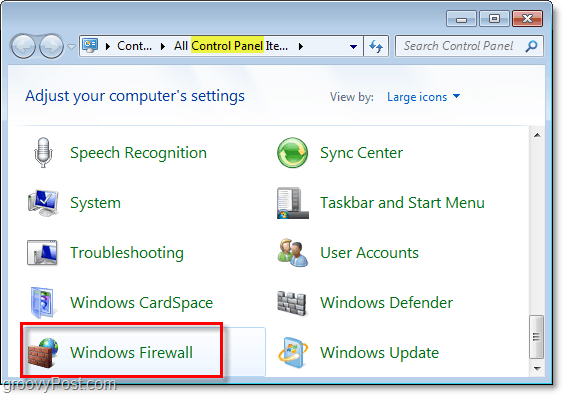
2. 방화벽 창의 왼쪽 창에서 딸깍 하는 소리 Windows 방화벽을 통한 프로그램 또는 기능 허용.
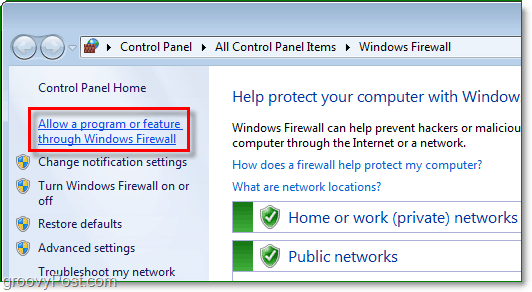
3. 이제 허용 된 프로그램 대화 상자에 있어야합니다. 여기서 무엇이든하려면 먼저 딸깍 하는 소리 설정 변경. 그런 다음 통과하려는 프로그램이 표시 될 때까지 목록을 아래로 스크롤하십시오. 검사 그만큼 박스 당신의 옆에 프로그램 그리고 적절한 네트워크 하의 것들. 집이나 사무실에서 컴퓨터를 사용하는 경우, 검사 집 / 직장 (개인). Starbucks, 라이브러리 또는 다른 행 아웃 지점에서 컴퓨터를 사용하는 경우 검사 공공의.
딸깍 하는 소리 승인 변경 사항을 저장합니다. 작업이 완료되었습니다!
프로그램이 목록에 없으면 딸깍 하는 소리 다른 프로그램 허용 계속 읽으십시오.
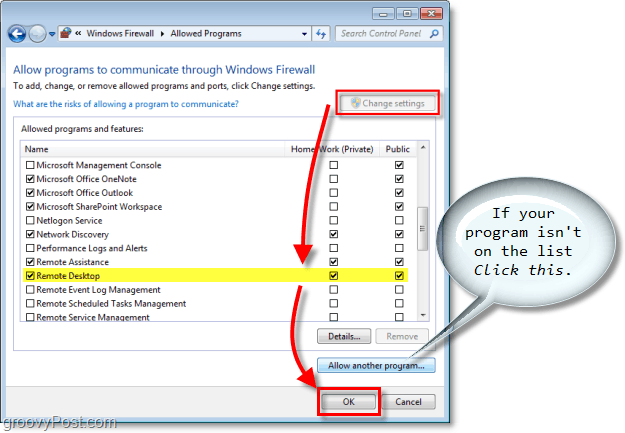
4. 프로그램이 첫 번째 목록에 없으면 수동으로 추가해야합니다. 딸깍 하는 소리 검색 프로그램 실행 파일을 찾으십시오. 찾았 으면 고르다 너의 프로그램 그리고 딸깍 하는 소리 네트워크 위치 유형.
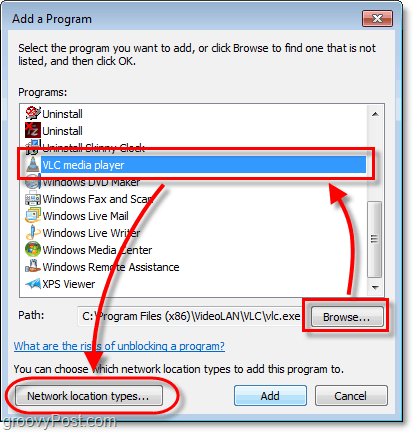
5. 기본적으로 네트워크 위치 유형은 공개, 검사 적절한 회로망 확인란. 대부분의 사람들에게 이것은 아마도 집 / 직장 (비공개) 딸깍 하는 소리 승인 그리고 딸깍 하는 소리 더하다 이전 창에서 완료합니다.
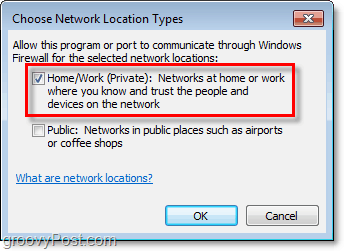
특정 위험이 있음을 명심하십시오Windows 방화벽을 통해 프로그램을 허용합니다. Windows 방화벽은 정보와 컴퓨터를 보호하는 데 도움이됩니다. 보안이 손상되지 않도록하려면 방화벽을 최대한 닫아 두십시오.








![Windows 7 방화벽 알림 비활성화 [팁]](/images/howto/disable-windows-7-firewall-notifications-tip.jpg)

코멘트를 남겨주세요